Aus der Navigation oder als automatische Voreinstellung kann direkt das Start-Center aufgerufen werden. Es dient als zentrales Arbeitselement und ruft von einer zentralen Stelle alle wichtigen Funktionen der Vergabeplattform auf.
Wenn das Start-Center automatisch beim Anmelden an der Plattform geladen werden soll, so können Sie dies in Ihren Benutzereinstellungen einstellen. Dies ist äußerst praktisch, denn so haben Sie alle Aufgaben direkt nach der Anmeldung im Blick.
Aus dem Start-Center können zum Beispiel die zuletzt bearbeiteten Ausschreibungen, Neuigkeiten der Plattform, die nächsten Zuschlagstermine, die nächsten Öffnungen, sowie weitere Einstellungen und Funktionen aufgerufen werden. Zusätzlich werden alle aktuellen (nicht erledigten) Aufgaben des angemeldeten Benutzers und neue bzw. unbeantwortete Bieterfragen angezeigt. Sind Aufgaben überfällig, werden diese rot gekennzeichnet.
Zusätzlich können die Terminlisten für Öffnungstermine und sonstige Termine angezeigt werden.
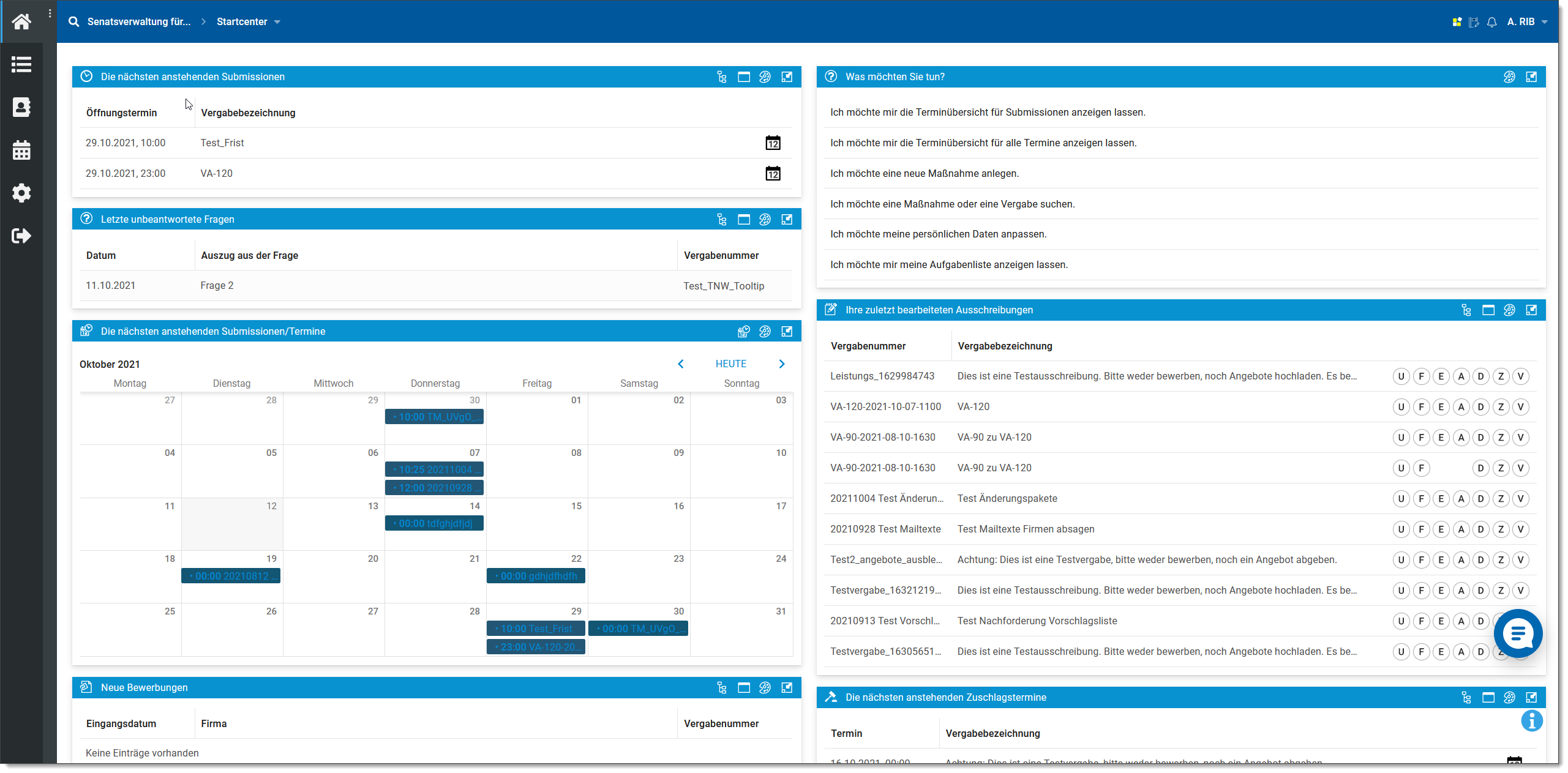
Im Start-Center stehen verschiedene Fenster zur Verfügung. Diese können sowohl in ihrer Reihenfolge verändert, als auch zum Beispiel eingeklappt werden.
Fenster: Ihre zuletzt bearbeiteten Ausschreibungen
Im Fenster der zuletzt bearbeiteten Ausschreibungen können Sie über die Schnellauswahl direkt in die Unterlagen, Firmenliste, Eröffnung, Auswertung, sowie in die Dokumentation, Zuschlag und Vergabestatistik springen. Mit Klick auf die Vergabezeichnung wird immer das Register Allgemein in der Vergabe aufgerufen.
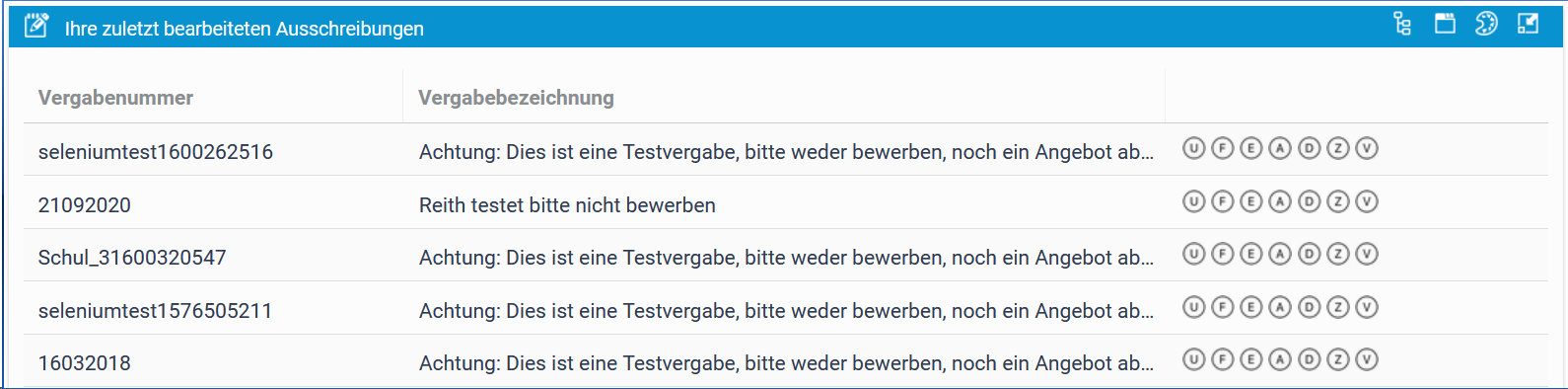
Klick auf U springt für die aktuelle Vergabe in die Unterlagen (Vergabeunterlagen).
Klick auf F springt für die aktuelle Vergabe in die Firmenliste.
Klick auf E springt für die aktuelle Vergabe in die Eröffnung.
Klick auf A springt für die aktuelle Vergabe in die Auswertung (Prüfung und Wertung).
Klick auf D springt für die aktuelle Vergabe in die Dokumentation.
Klick auf Z springt für die aktuelle Vergabe in den Prozess Zuschlag.
Klick auf V springt für die aktuelle Vergabe in die Vergabestatistik (VergStatVO) Meldung.
Fenster: Letzte unbeantwortete Bieteranfragen
Im Fenster der letzten unbeantworteten Bieteranfragen werden Ihnen alle neuen und bisher unbeantworteten Bieteranfragen angezeigt. Sie können mit Klick auf die jeweilige Bieteranfrage direkt in die entsprechende Vergabe zu den Bieteranfragen springen (wenn Sie das Recht zur Einsicht in der Firmenliste haben). Das Fenster selbst kann über die Rechte- und Rollenverwaltung im Punkt 8.1 für bestimmte Benutzergruppen aus dem Start-Center ausgeblendet werden. Das Fenster ist beim ersten Aufruf der Plattform immer über die Rechte- und Rollenverwaltung ausgeblendet.
Fenster: Neue Bewerbungen
Im Fenster Neue Bewerbungen werden alle neue Bewerbungen von Bietern angezeigt. Das Fenster selbst kann über die Rechte- und Rollenverwaltung im Punkt 8.1 für bestimmte Benutzergruppen aus dem Start-Center ausgeblendet werden. Das Fenster ist beim ersten Aufruf der Plattform immer über die Rechte- und Rollenverwaltung ausgeblendet. Die Funktion gilt nicht für Verfahren mit einem Teilnahmewettbewerb.
Mit Klick auf die in rot dargestellte Vergabenummer, können Sie direkt in die Firmenliste der entsprechenden Vergabe springen und den Bieter bearbeiten.
Fenster: Die letzten Plattform-Neuigkeiten
Auf der Plattform publizierte Neuigkeiten aus dem News-Center werden zusätzlich auch im Start-Center angezeigt. Mit Klick auf eine Nachricht erfolgt der Aufruf des News-Centers. Eine Information über Neuerungen kann zusätzlich über das E-Mail-Symbol an andere Plattform-Benutzer verschickt werden.
Im Startcenter können auch die nächsten Zuschlagsfristen in einer Liste angezeigt werden. Mit Klick auf die Vergabe springt die Plattform auf die entsprechende Vergabe. Die Anzeige der Zuschlagsfristen im Startcenter kann über das Rechte- und Rollenkonzept definiert werden.
Wurde die Bindefrist verlängert, so wird die jeweils aktuell verlängerte Frist mit einem Ausrufezeichen gekennzeichnet.
Für die hierfür autorisierte Person kann neben der Liste der nächsten Öffnungen zusätzlich ein grafischer Terminkalender als Öffnungskalender zur Verfügung gestellt werden. In diesem Kalender können neben den Öffnungsterminen auch die Termine/Fristen für den Bewerbungszeitraum und die Zuschlagsfrist angezeigt werden. Mit Klick auf einen Termin, springt die Plattform immer automatisch zur entsprechenden Vergabe.
Fenster: Fällige Vergabestatistik Meldungen
Im Startcenter wird ein Fenster für „Fällige Vergabestatistik Meldungen“ angezeigt. Hier werden alle Vergaben deren Status ab dem 01.10.2020 auf Vergabeentscheidung gestellt wurden, in einer Liste dargestellt und die Frist berechnet.
Hierbei speichert die Plattform immer das Datum, an dem der Status erstmals auf Vergabeentscheidung gestellt wurde. Auch wenn der Status nachträglich nochmals aufgehoben oder geändert wurde, wird die Frist und Fälligkeit anhand des ersten Datum berechnet. Auf dem Register Zuschlag | Allgemein mit dem Befehl Zuschlagserteilung im Aktionen-Menü oder über Mitzeichnungen anzeigen kann der Verlauf der Zuschlagserteilung angezeigt werden.
Aus dieser Liste kann mit einem Doppelklick direkt die Seite für die Übermittlung der Meldung aufgerufen werden. Ist eine Meldung überfällig, so wird diese in roter Farbe und zusätzlich mit einem "!" angezeigt. Darüber hinaus kann für jede fällige Meldung eine freie Aufgabe an einen weiteren Benutzer erstellt werden.
Es gilt für die Anzeige:
1.60 Tage nach der Zuschlagserteilung (Datum, an dem der Status erstmals auf Vergabeentscheidung gestellt wurde) werden Vergaben die noch nicht gemeldet sind, mit einem roten "!" angezeigt.
2.90 Tage nach der Zuschlagserteilung (Datum, an dem der Status erstmals auf Vergabeentscheidung gestellt wurde) werden Vergaben die noch nicht gemeldet sind, aus der Liste ausgeblendet.

Es kann über einen Filter festgelegt werden, welcher Meldungstyp in der Liste angezeigt werden soll.

Fenster: Was möchten Sie tun?
Im Fenster "Was möchten Sie tun" können Sie direkt verschiedene Aufgaben ausführen, wie zum Beispiel ein neues Projekt anlegen, ein Projekt suchen oder die Terminlisten aufrufen.
Fenster anordnen
Über die Icons am rechten oberen Rand können Sie ein Fenster ähnlich wie bei einem Windows-Programm anordnen. Die getroffene Anordnung und Einstellung wird für den aktuellen Benutzer von der Plattform gespeichert und steht damit bei der nächsten Anmeldung wieder zur Verfügung.
Anzeigen und Inhalt
Je nach Fenster und Inhalt können die Anzahl der angezeigten Elemente definiert werden. Darüber hinaus kann für jedes Fenster eine eigene Farbe vom Benutzer eingestellt werden.
 | Um die Listen der Terminübersichten und das Fenster der nächsten Öffnungen anzuzeigen, sind im Rechte- und Rollenkonzept eigene Rechte erforderlich. Diese können von der Plattform-Administration im Punkt Mein RIB der Rechteverwaltung aktiviert werden. Sind diese Rechte für den aktuellen Benutzer nicht zugeordnet, so werden diese Funktionen bzw. das entsprechende Fenster nicht angezeigt. |
Bitte beachten Sie das Recht-und Rollenkonzept zum Start-Center.
Aus dem Start-Center können Sie folgende Funktionen aufrufen:
•Zuletzt bearbeitete Ausschreibungen finden und direkt öffnen
•Die nächsten Öffnungen finden und direkt öffnen*
•Terminübersichten für Öffnungen anzeigen*
•Terminübersichten für alle Termine anzeigen*
•Ein Neues Projekt (Maßnahme) anlegen
•Eine Maßnahme oder Vergabe suchen
•Persönliche Einstellungen bearbeiten
•Übersicht über die nächsten Aufgaben
 | Bitte beachten Sie im Start-Center: Um die Listen der Terminübersichten und das Fenster der nächsten Öffnungen anzuzeigen, sind im Rechte- und Rollenkonzept eigene Rechte erforderlich. Diese können von der Plattform-Administration im Mein RIB der Rechteverwaltung aktiviert werden. Sind diese Rechte für den aktuellen Benutzer nicht zugeordnet, so werden diese Funktionen bzw. das entsprechende Fenster nicht |